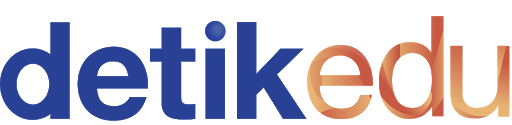Mahasiswa wajib mengetahui cara membuat daftar isi, apalagi jika kerap menulis karya ilmiah atau hendak menyusun skripsi. Sebetulnya, menulis daftar isi dapat dilakukan secara manual maupun otomatis.
Akan tetapi, terkadang melakukannya membutuhkan waktu cukup lama. Untuk itu, simak cara menyusunnya dengan mudah dan rapi, seperti dipaparkan berikut ini.
A. Cara membuat daftar isi secara otomatis
SCROLL TO CONTINUE WITH CONTENT
1. Mengatur heading
Pertama-tama, detikers perlu mengatur heading agar Word dapat membaca setiap bagian dari tulisan dapat dengan jelas. Kalian dapat mengatur heading dengan fitur Styles yang ada di tab Home, lalu pilih Heading 1 untuk bagian utama dan Heading 2 untuk sub bagian. Hal ini dilakukan terus hingga bagian dan sub bagian seluruhnya terisi.
2. Tuliskan daftar isi
Guna memasukkan daftar isi, kalian bisa masuk ke tab References dan pilih Table of Contents. Di sini, kalian bisa memilih untuk membuat daftar isi otomatis ataupun manual.
Pilihan pertama adalah Tabel Otomatis (Automatic Table 1 dan Automatic Table 2). Kemudian, pilihan ketiga adalah Table Manual. Sesudah memilih, daftar isi yang ditulis akan terlihat rapi dan kalian cuma perlu mengubah beberapa kata saja.
3. Membarui 'table'
Kalian bisa klik tombol Update Table jika menerapkan beberapa perubahan pada dokumen sehingga memerlukan perubahan pada daftar isi. Di samping itu, ada pilihan untuk melakukan 'update' nomor halaman saja atau table seluruhnya.
B. Cara membuat daftar isi manual
1. Mengatur right tab
Pertama kalian perlu memunculkan ikon right tab dengan cara klik Ruler pada tab View, baru setelah itu bisa mengatur right tab. Selanjutnya, kalian sudah bisa merapikan nomor halaman di sini.
2. Memunculkan titik-titik dengan rapi
Setelah itu, munculkan menu pop-up dengan cara klik dua kali pada Tab. Dan saat pop-up tersebut muncul pilih yang kedua, yaitu titik-titik yang biasanya dipakai saat membuat daftar isi.
3. Ketik daftar isimu
Tuliskan judul bagian dan klik tombol Tab pada keyboard untuk memunculkan tiitk-titik. Terakhir, tinggal masukkan saja nomor halaman yang dikehendaki.
Demikian cara membuat daftar isi secara otomatis maupun manual. Semoga dapat membantu tugas kalian, detikers!
(nah/row)